Dans cette page, je vous présente des modèles de factures Excel, gratuits et téléchargeables, que j’ai conçus pour vous permettre de gagner du temps et de simplifier la gestion de vos processus de facturation.
Sommaire
– Caractéristiques de nos modèles de factures
– Instructions générales
1. Facture Excel simple sans TVA
2. Facture Excel avec date d’échéance, unité de mesure et TVA globale
3. Facture Excel avec date d’échéance, unité de mesure et TVA par article
4. Facture Excel avec remise et TVA
5. Facture Excel avec acompte
– Caractéristiques de nos modèles de factures
- Contiennent 2 feuilles: La feuille “Instructions” et la feuille principale “Facture”.
- Modèles bien conçus, avec des styles de tableau soignés et cohérents, pour donner une image professionnelle à votre entreprise.
- Sections distinctes pour faciliter la lecture et la compréhension.
- Modèles préétablis garantissant que toutes les informations requises sont inclues.
- En cas de présence de la colonne “Unité de mesure”, une liste déroulante permet de faciliter la saisie desdites unités.
- Formules de calcul automatique pour éviter les erreurs.
- L’utilisation des fonctions SI, SIERREUR et SOMME, dans les formules de la colonne Total, permet de gérer les cas de non saisie des valeurs nécessaires, de saisie de texte à la place de nombres, et de saisie des nombres négatifs ou de 0:
- En cas de non saisie des valeurs : Pas d’affichage de 0 comme résultat (Rien n’est affiché).
- En cas de saisie de texte à la place de nombres : Pas d’affichage de l’erreur #VALEUR comme résultat (Rien n’est affiché).
- En cas de saisie de 0 ou de nombres négatifs : Pas de calcul et rien n’est affiché.
- Zones d’impression prédéfinies pour vous faciliter l’impression et vous éviter les impressions accidentelles de parties non essentielles de la feuille de calcul.
– Instructions générales
- Cliquez sur le bouton de téléchargement pour obtenir le modèle au format Excel (xltx).
- Ouvrez le fichier téléchargé. Excel vous ouvre une copie du modèle sur laquelle vous allez travailler; le fichier original reste intact.
- Commencez par l’enregistrer sous le nom qui vous convient.
- Jetez un coup d’oeil sur la feuille “Instructions” (ça vous fera gagner du temps par la suite).
- Allez à la feuille “Facture” et remplissez-là avec les données nécessaires.
- Les totaux se calculeront automatiquement après saisie des cellules requises.
- Pour ajouter une ligne au tableau, allez à la dernière cellule (intersection de la dernière colonne et dernière ligne), puis appuyez sur la touche Tabulation de votre clavier; Excel insérera une ligne supplémentaire tout en conservant le même style du tableau.
Passons maintenant à la liste des modèles:
Comme vous allez le découvrir, j’ai catégorisé les modèles suivant leurs principales fonctionnalités, tout en vous offrant différents styles visuels pour chacun d’eux.
PS: Si vous utilisez un des modèles ci-dessous, n’hésitez pas à partager vos impressions dans les commentaires.
Ça nous aidera à améliorer et à affiner nos outils pour mieux répondre à vos besoins.
1. Facture Excel simple sans TVA
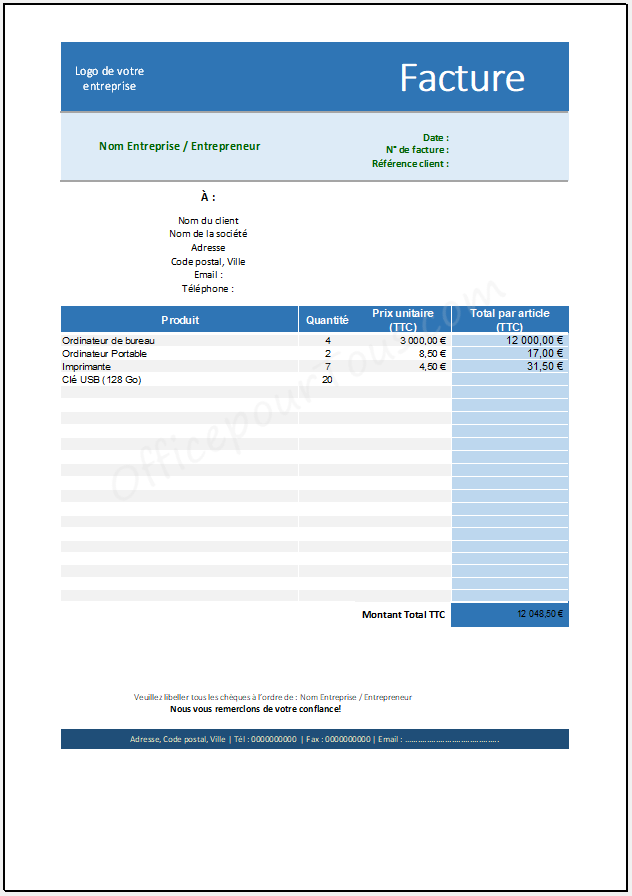
(Cliquez sur l’image pour l’afficher en plein écran)
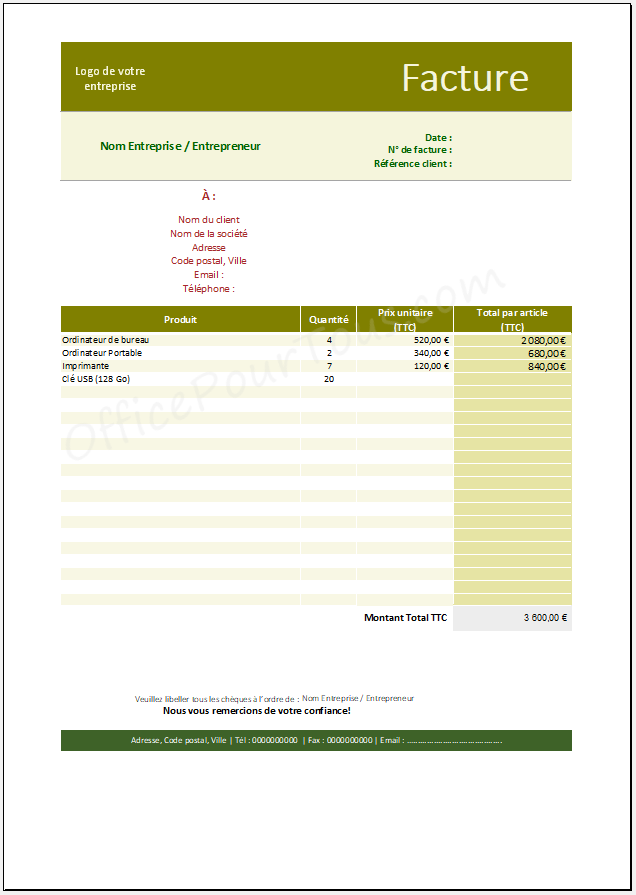
(Cliquez sur l’image pour l’afficher en plein écran)
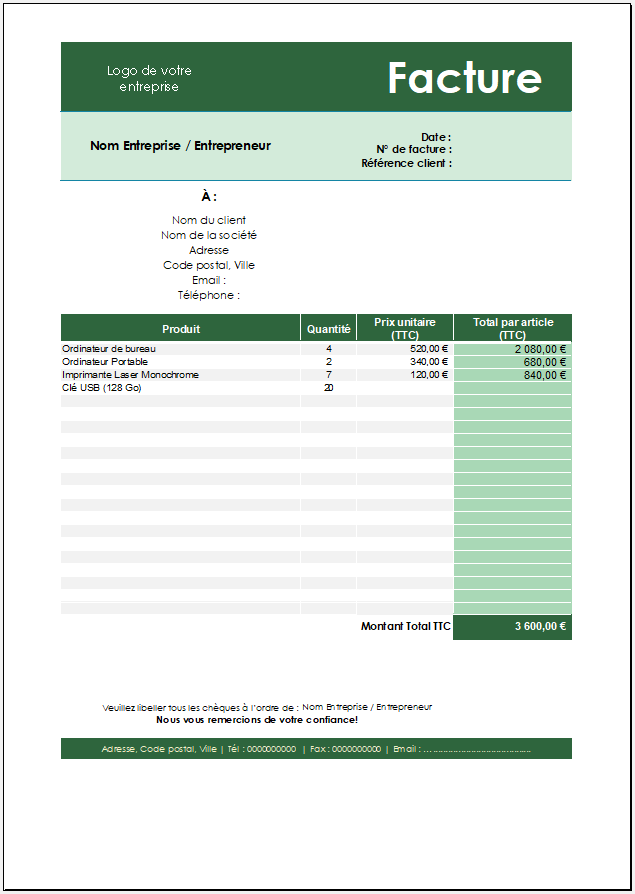
(Cliquez sur l’image pour l’afficher en plein écran)
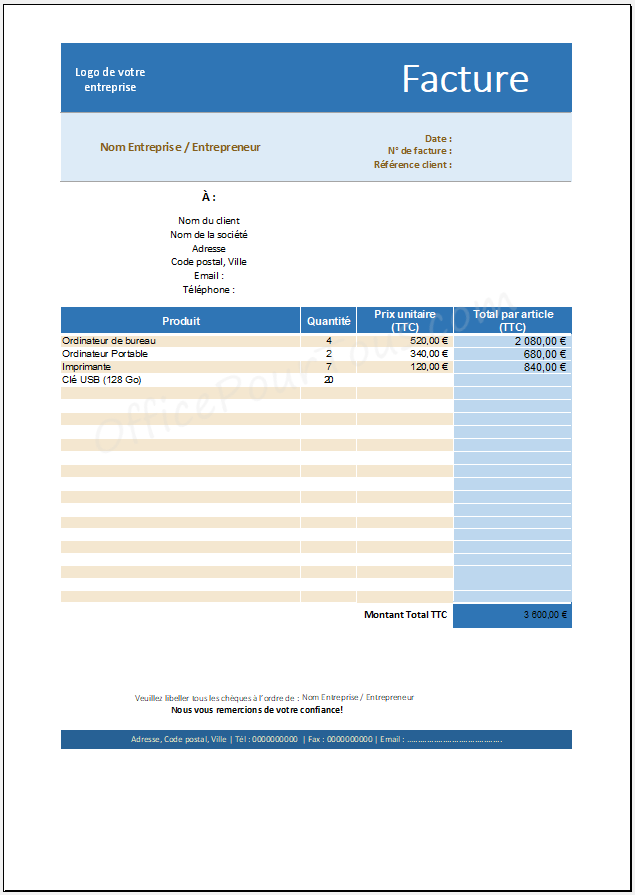
(Cliquez sur l’image pour l’afficher en plein écran)
Caractéristiques principales de ce modèle :
- Contient 2 feuilles: La feuille “Instructions” et la feuille principale “Facture”.
- Pas de champ pour TVA. Les prix unitaires et les totaux sont en TTC.
- Les colonnes “Prix unitaire (TTC) et “Total par article (TTC)” sont au format “Comptabilité”.
- Le Total par article (TTC) et le Montant Total TTC sont calculés automatiquement.
2. Facture Excel avec date d’échéance, unité de mesure et TVA globale
– Avec N° d’article:
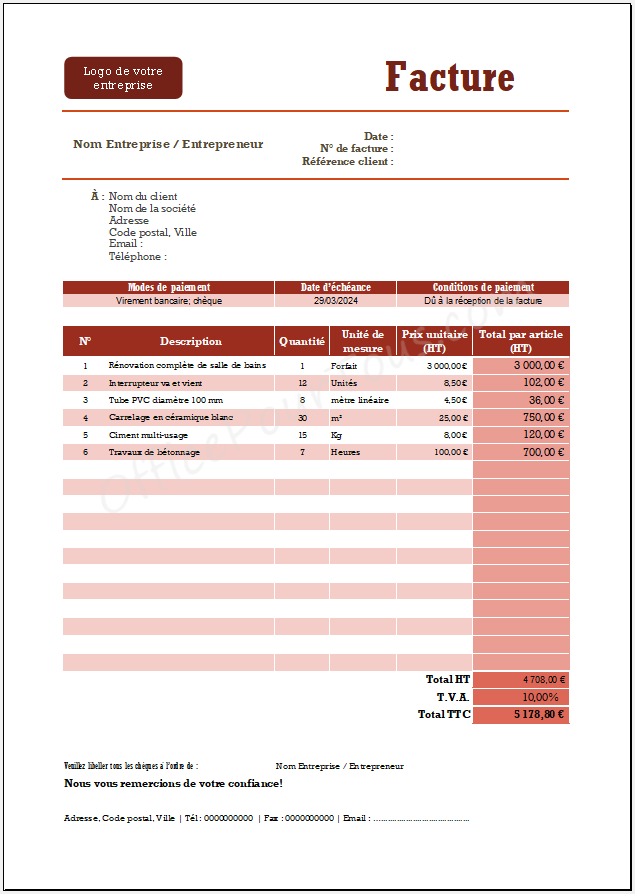
(Cliquez sur l’image pour l’afficher en plein écran)
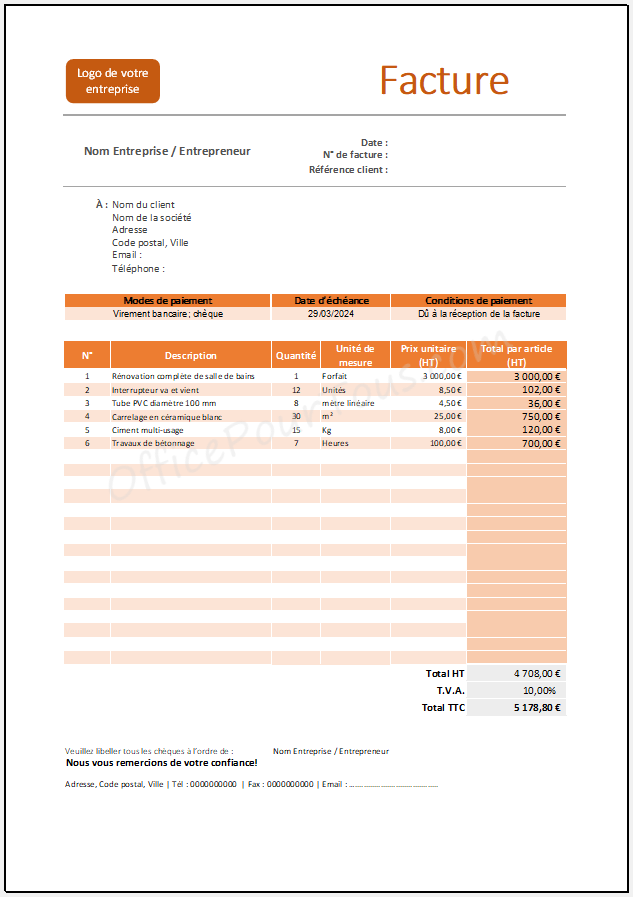
(Cliquez sur l’image pour l’afficher en plein écran)
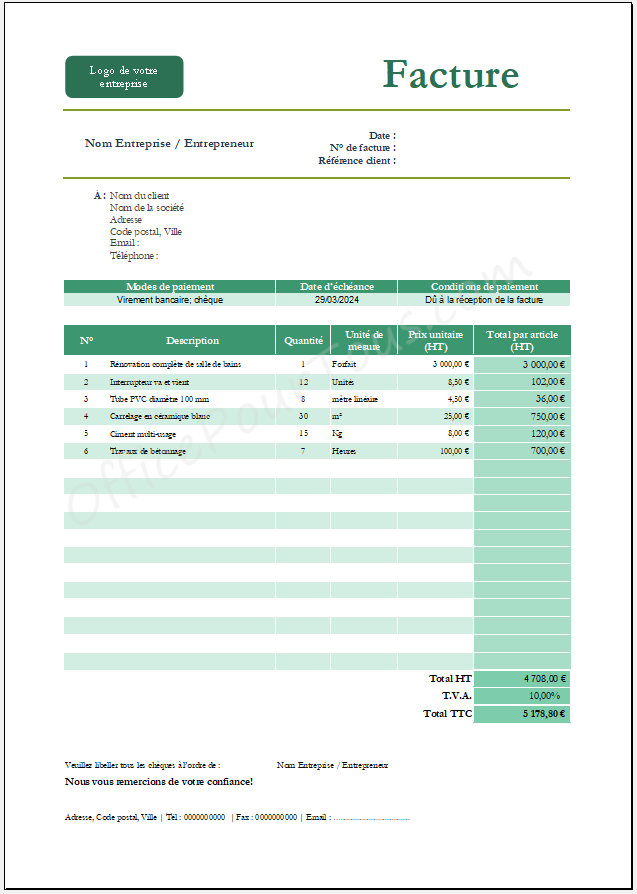
(Cliquez sur l’image pour l’afficher en plein écran)
– Sans N° d’article:
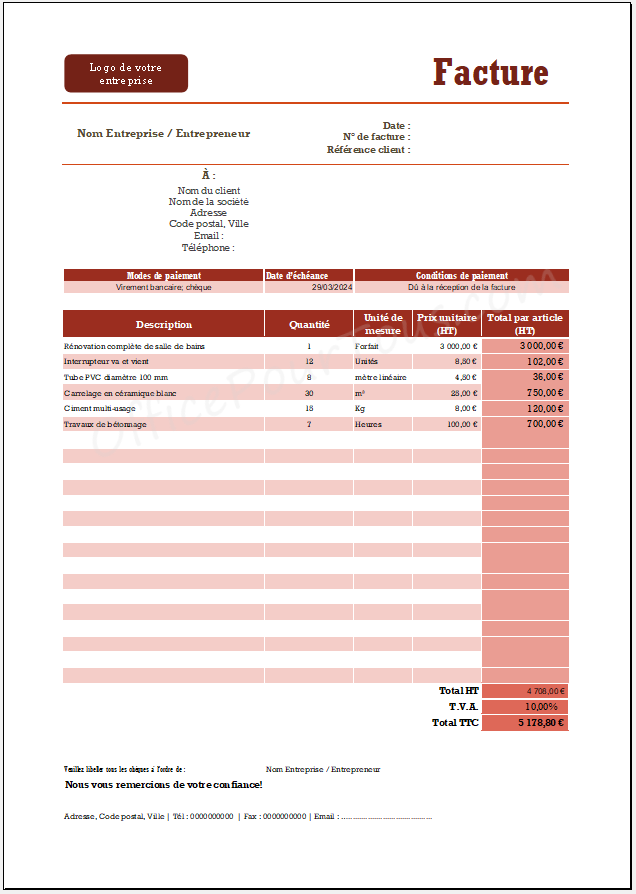
(Cliquez sur l’image pour l’afficher en plein écran)
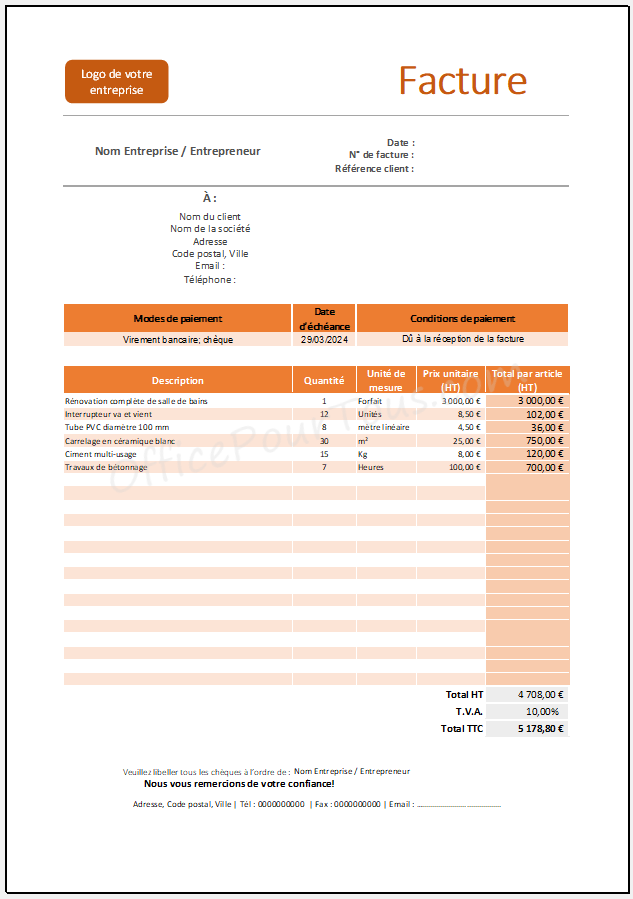
(Cliquez sur l’image pour l’afficher en plein écran)
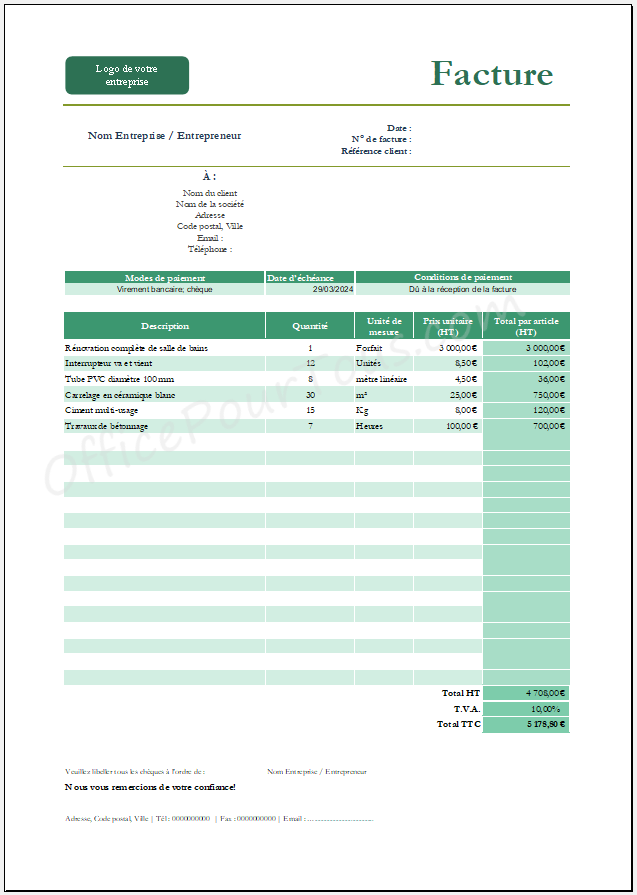
(Cliquez sur l’image pour l’afficher en plein écran)
Les caractéristiques principales de ce modèle sont :
- Contient 2 feuilles: La feuille “Instructions” et la feuille principale “Facture”.
- Présence des champs “Modes de paiement”, “Date d’échéance”, et “Conditions de paiement”.
- Liste déroulante dans la colonne “Unité de mesure” (comme je vous illustre ci-dessous).
Vous pouvez choisir entre : Forfait; Unités; mètre linéaire; m²; Kg; et Heures.
Pour changer les éléments de la liste déroulante, voir la feuille “Instructions”.
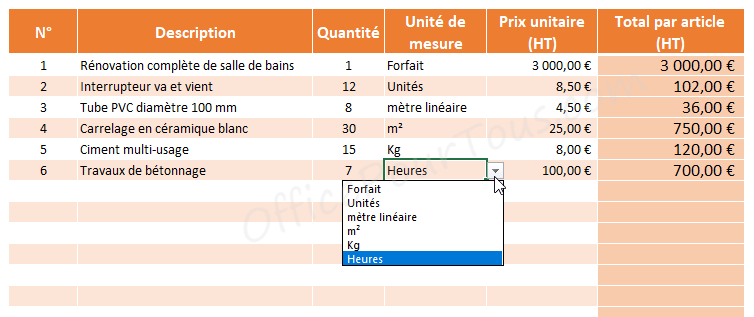
(Cliquez sur l’image pour l’afficher en plein écran)
- Les colonnes “Prix unitaire (HT) et “Total par article (HT)” sont au format “Comptabilité”.
- Le Total par article, Total HT et Total TTC sont calculés automatiquement.
3. Facture Excel avec date d’échéance, unité de mesure et TVA par article
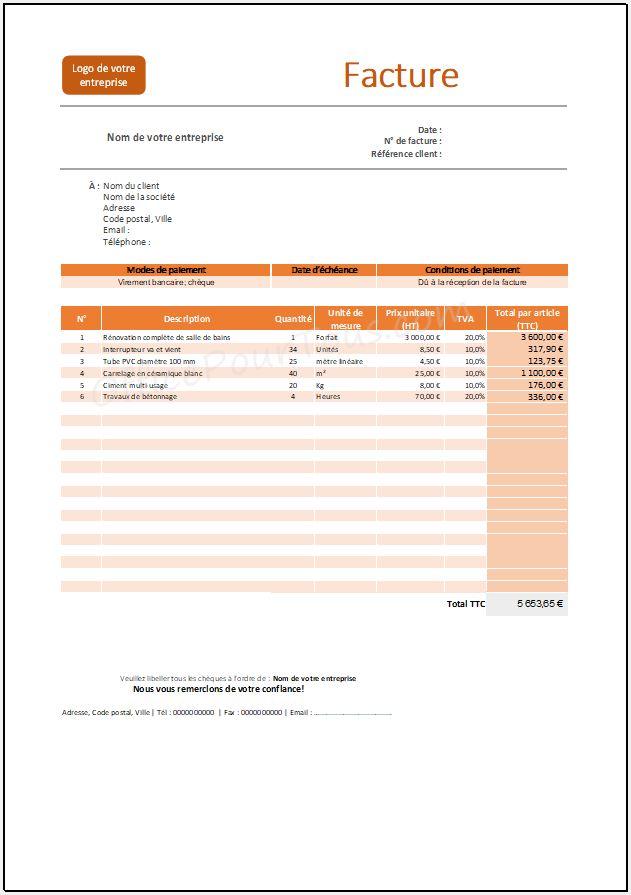
(Cliquez sur l’image pour l’afficher en plein écran)
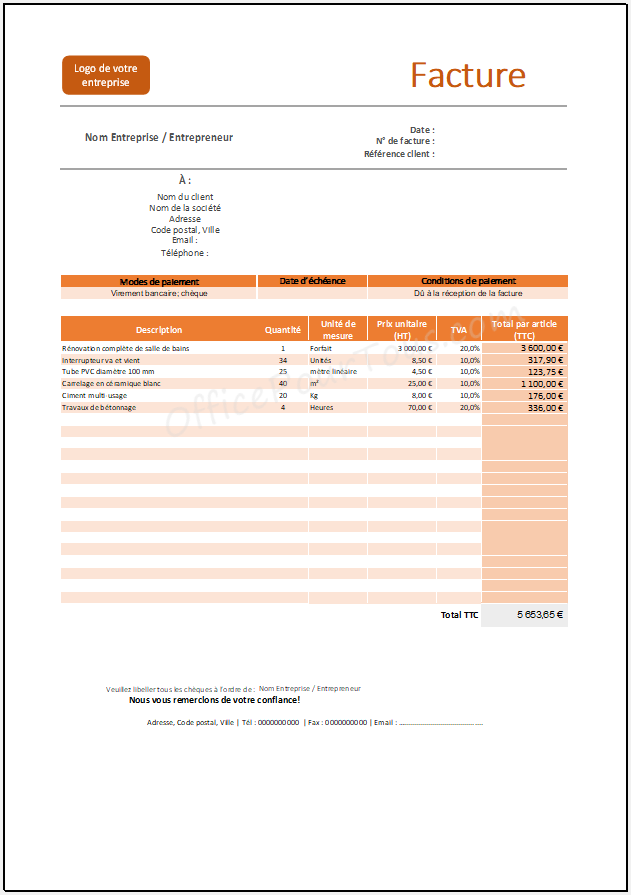
(Cliquez sur l’image pour l’afficher en plein écran)
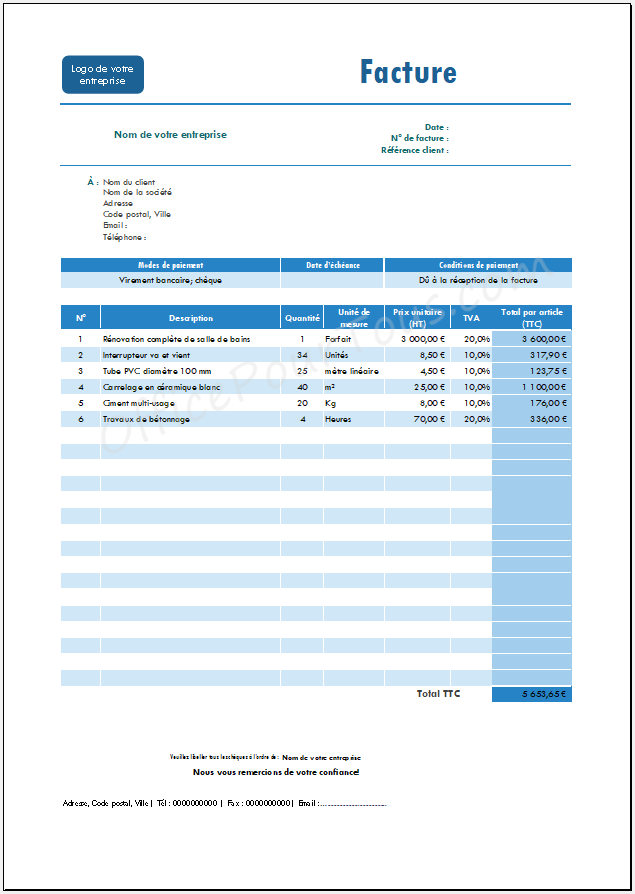
(Cliquez sur l’image pour l’afficher en plein écran)
Les caractéristiques principales de ce modèle sont :
- Contient 2 feuilles: La feuille “Instructions” et la feuille principale “Facture”.
- Présence des champs “Modes de paiement”, “Date d’échéance”, “Conditions de paiement” et “TVA” (par article).
- Liste déroulante pour la colonne “Unité de mesure” (comme je vous illustre ci-dessous), et où vous pourrez choisir entre les unités : Forfait; Unités; mètre linéaire; m²; Kg; et Heures.
Pour modifier les éléments de la liste déroulante, voir la feuille “Instructions”.
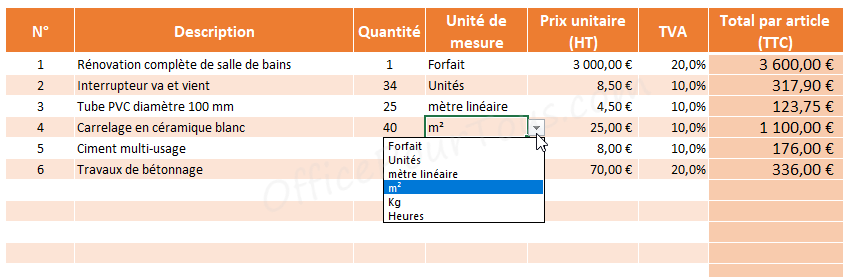
(Cliquez sur l’image pour l’afficher en plein écran)
- Les colonnes “Prix unitaire (HT) et “Total par article (TTC)” sont au format “Comptabilité”.
- Le Total par article (TTC) et Total TTC sont calculés automatiquement.
4. Facture Excel avec remise et TVA
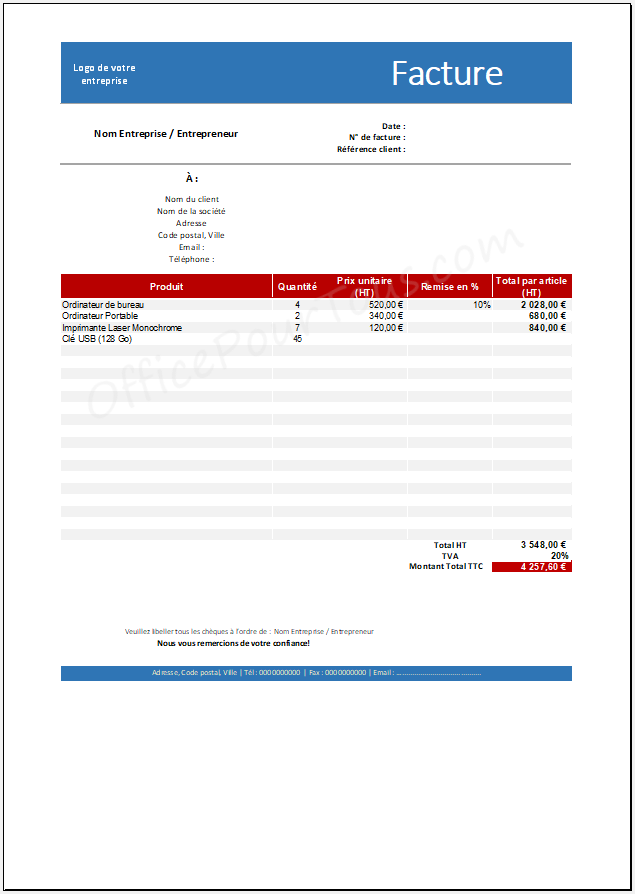
(Cliquez sur l’image pour l’afficher en plein écran)
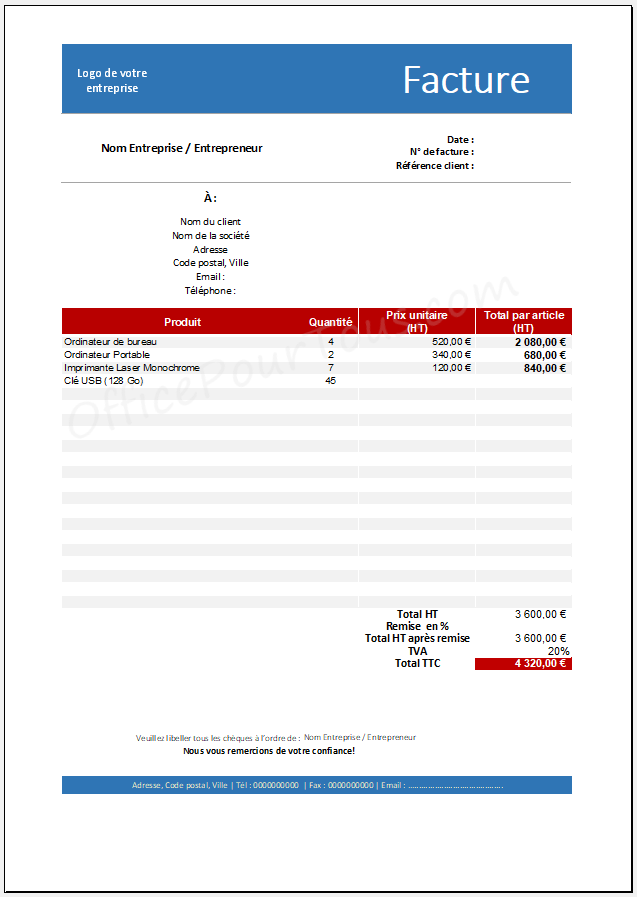
(Cliquez sur l’image pour l’afficher en plein écran)
Caractéristiques principales de ce modèle :
- Contient 2 feuilles: La feuille “Instructions” et la feuille principale “Facture”.
- Pour le modèle avec remise par article: un champ de remise par article, indiqué en %, et que vous pouvez remplir ou non selon les cas.
Pour le modèle avec remise globale: un champ de remise après le calcul du total HT, indiqué en %, et que vous pouvez remplir ou non selon les cas. - Champ pour TVA globale.
- Les prix unitaires et les totaux sont en HT.
- Les colonnes “Prix unitaire (HT) et “Total par article (HT)” sont au format “Comptabilité”.
- Le Total par article (HT), le Total HT, le Total HT après remise (dans le cas du modèle avec remise globale) et le Total TTC sont calculés automatiquement.
5. Facture Excel avec acompte
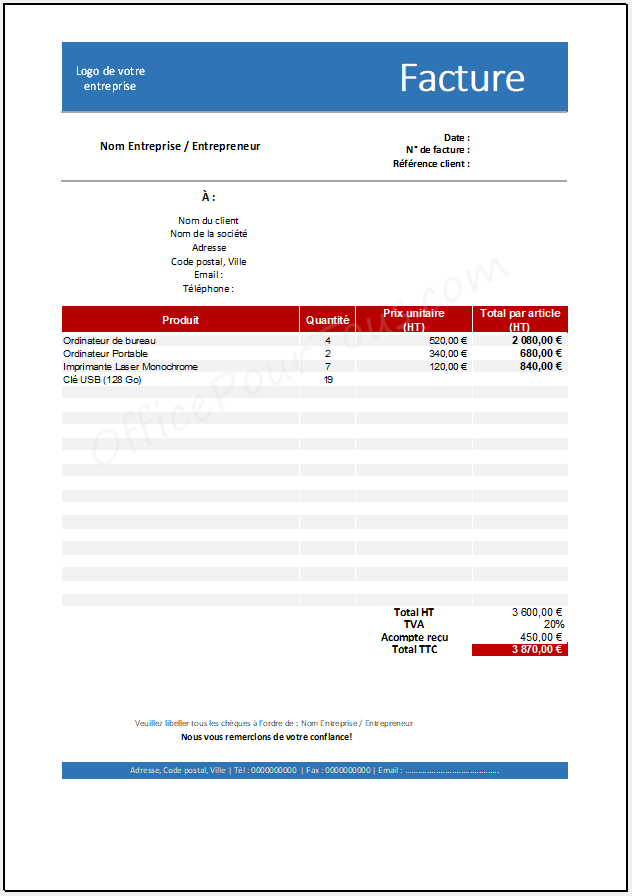
(Cliquez sur l’image pour l’afficher en plein écran)
Caractéristiques principales de ce modèle :
- Contient 2 feuilles: La feuille “Instructions” et la feuille principale “Facture”.
- Un champ “Acompte reçu” juste avant le calcul du Total TTC, pour vous permettre de saisir le montant de l’acompte, le cas échéant.
Vous avez bien sûr la possibilité de l’indiquer ou non selon la situation. - Champ pour TVA globale.
- Les prix unitaires et les totaux sont en HT.
- Les colonnes “Prix unitaire (HT) et “Total par article (HT)” sont au format “Comptabilité”.
- Le Total par article (HT), le Total HT et le Total TTC sont calculés automatiquement.
- Le calcul du Total TTC tient bien évidemment compte de l’acompte reçu.
J’apprécie grandement vos avis ! Si vous avez téléchargé et utilisé un de nos modèles Excel, n’hésitez pas à partager vos impressions ci-dessous.
Vos commentaires nous aident à améliorer et à affiner nos outils pour mieux répondre à vos besoins.
Merci d’avance pour votre contribution !
Fabrice Lambert est un spécialiste de l’informatique avec plus de 18 ans d’expérience dans le domaine.
Il a une connaissance approfondie des diverses applications Office, que ce soit Word, Excel, ou autres, et a animé, depuis 2005, plusieurs ateliers et formations dans le domaine informatique, notamment sur l’utilisation du système Windows et des applications Office.
